Jak zdobyć instalator offline dla aplikacji sklepowych w systemie Windows 11 i 10
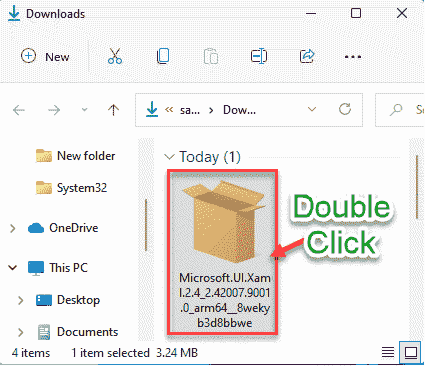
- 4689
- 649
- Juliusz Janicki
Windows Store został wprowadzony do systemu operacyjnego w 2012 roku. Miliony użytkowników systemu Windows mają tendencję do instalowania aplikacji, gier bezpośrednio w Microsoft Store. Ale istnieje inny sposób instalacji aplikacji magazynowych w systemie Windows - to znaczy za pomocą instalatora offline. Możesz zainstalować dowolną aplikację sklepową, po prostu pobierając jej instalator offline i uruchomić instalator tak jak dla każdej innej aplikacji innej firmy. Może to być bardzo pomocne, jeśli napotykasz jakikolwiek błąd instalowania kluczowej aplikacji bezpośrednio ze sklepu lub jeśli zdecydowałeś się zainstalować starszą wersję aplikacji.
NOTATKA -
Ta metoda dotyczy tylko bezpłatnych aplikacji dostępnych w MS Store. Nie można pobrać instalatora offline dowolnej aplikacji Premium/Pay przy użyciu tej metody.
Jak zdobyć instalator offline dla aplikacji sklepowych w systemie Windows 11, 10
Łatwo jest uzyskać instalator offline aplikacji sklepowej. Po prostu wykonaj następujące kroki, aby to zdobyć.
Krok 1 - Zdobądź instalator offline
1. Początkowo kliknij ikonę Windows i dotknij „Microsoft Store„Aby to otworzyć.
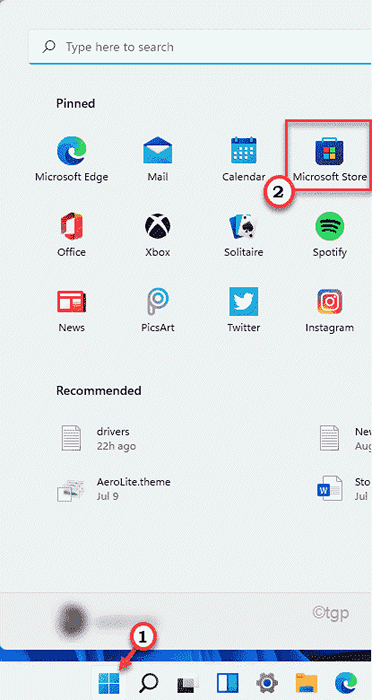
2. Po otwarciu sklepu wyszukaj aplikację, którą chcesz instalator z paska wyszukiwania.
3. Następnie kliknij aplikację, aby uzyskać dostęp do niej w sklepie.
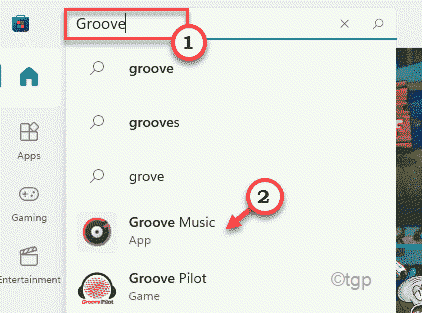
4. Następnie przewiń w dół przez aplikację.
5. Następnie dotknij „Udział„Ikona tuż poniżej nazwy aplikacji.
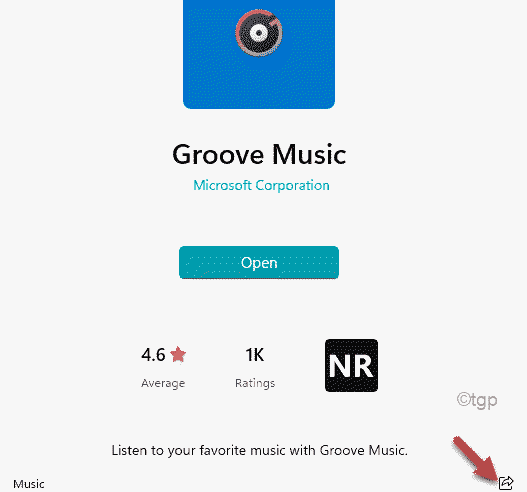
6. Po otwarciu panelu udostępniania dotknij „Skopiuj link”Skopiuj link aplikacji.
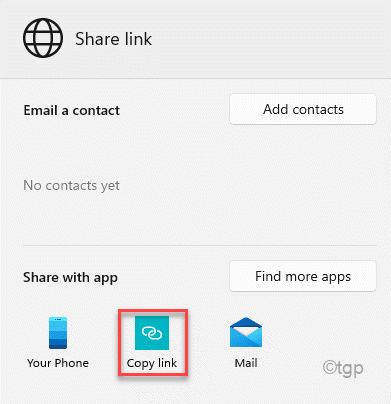
Po skopiowaniu linku zamknij okno sklepu Microsoft.
7. Teraz przejdź do strony internetowej generatora linków.
8. Wklej skopiowany link w polu.
9. Na koniec kliknij kleszcz podpisać obok pole linku, aby wyświetlić wszystkie dostępne wersje aplikacji.
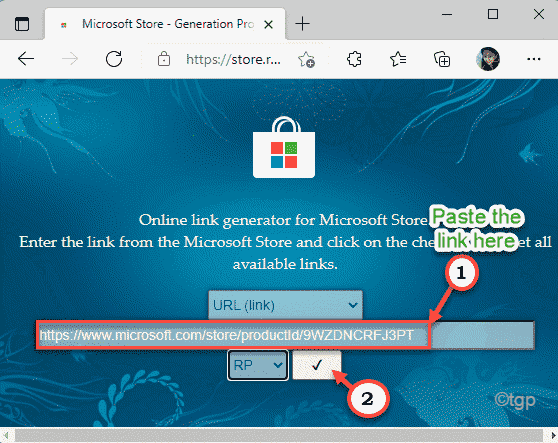
10. Teraz sprawdź, która wersja aplikacji chcesz. (W zależności od wersji aplikacji, architektury procesora i wersji).
11. Po prostu dotknij żądanej nazwy aplikacji i zostanie ona pobrana.
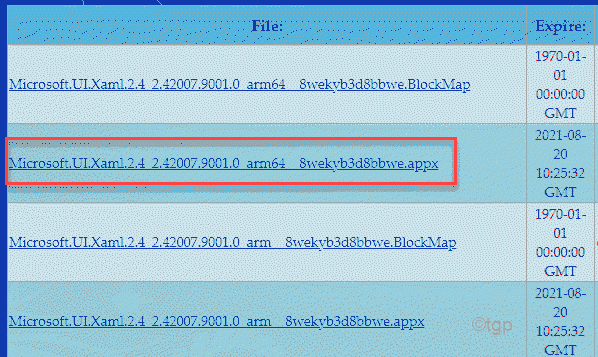
Bardzo łatwo dostaniesz instalator offline.
Krok 2 - Użyj instalatora offline, aby zainstalować aplikację
Teraz możesz łatwo zainstalować aplikację za pomocą instalatora offline, tak jak dla każdej innej aplikacji innej firmy.
1. Po prostu przejdź do lokalizacji pobranego instalatora offline.
2. Wtedy po prostu podwójne kliknięcie na instalatorze, aby zainstalować aplikację.
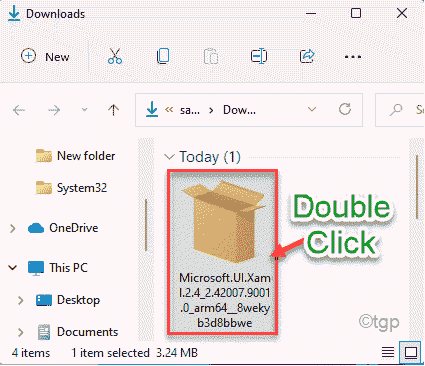
3. Następnie dotknij „zainstalować„Aby zainstalować aplikację.
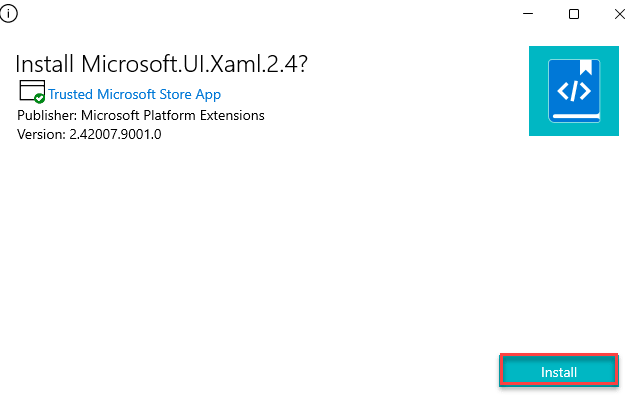
To zainstaluje aplikację na twoim komputerze.
- « Jak wyczyścić Driverstore \ Filerepository w systemie Windows 11 i 10
- Jak naprawić problem z systemem Windows 11, nie uruchamiając problemu »

